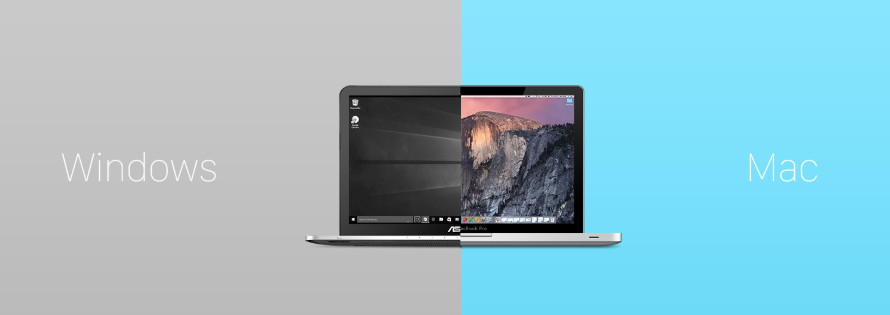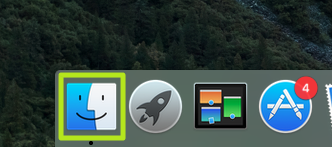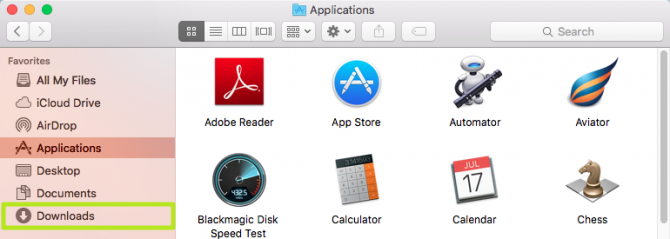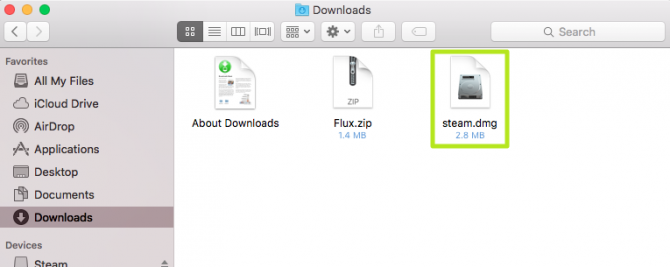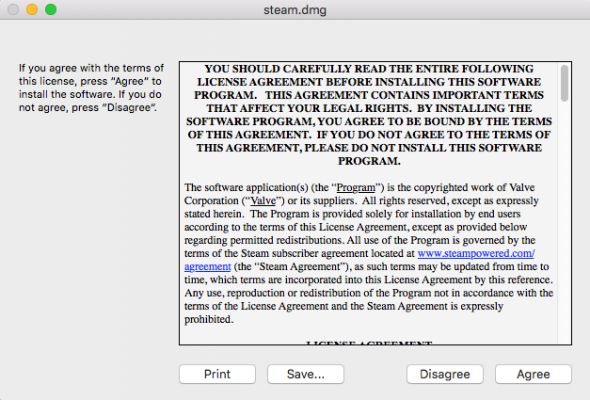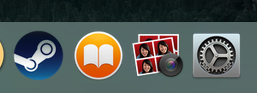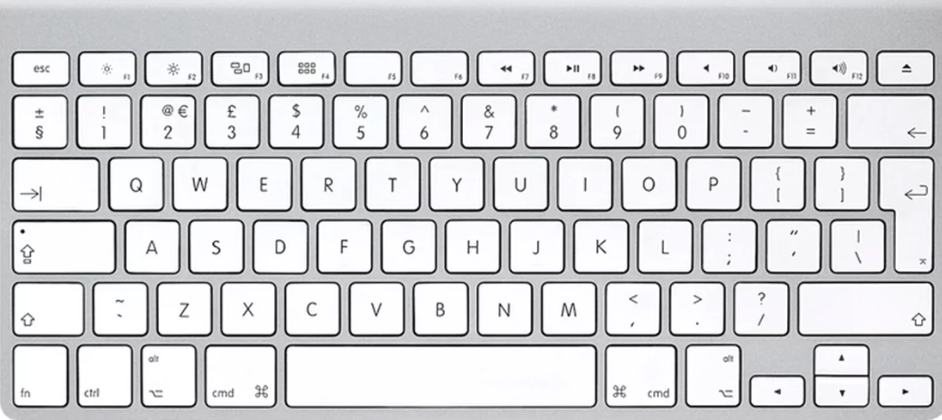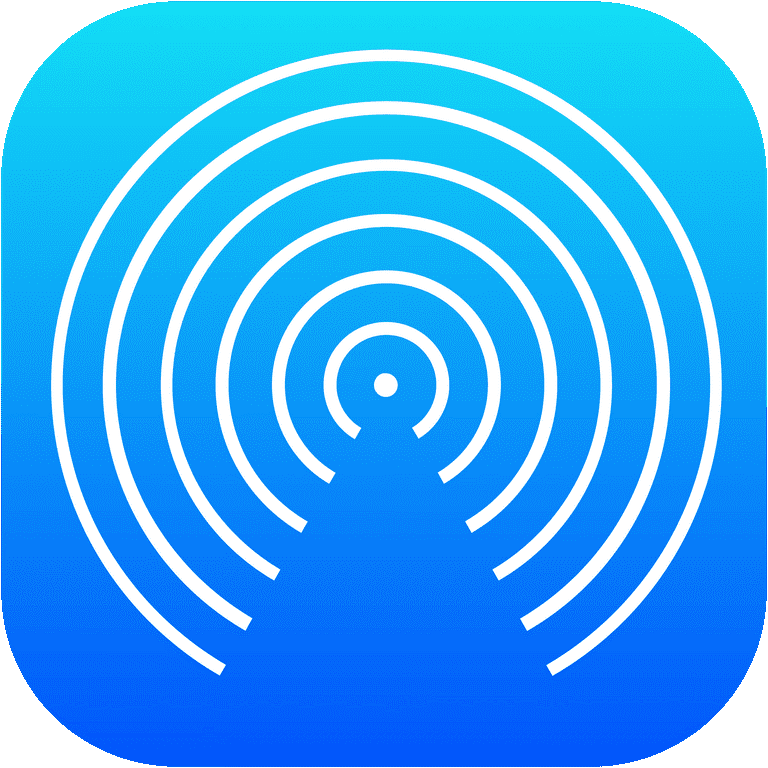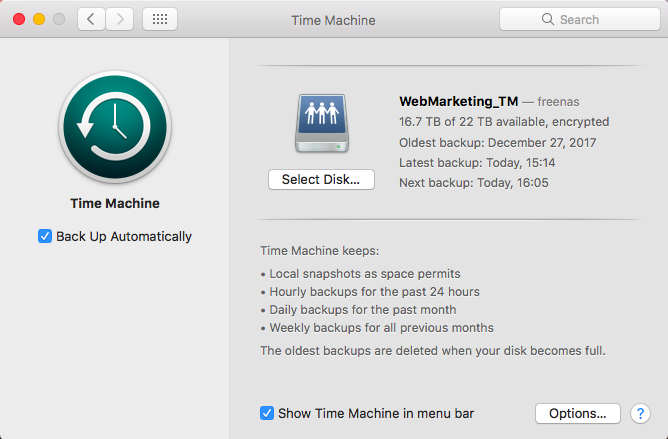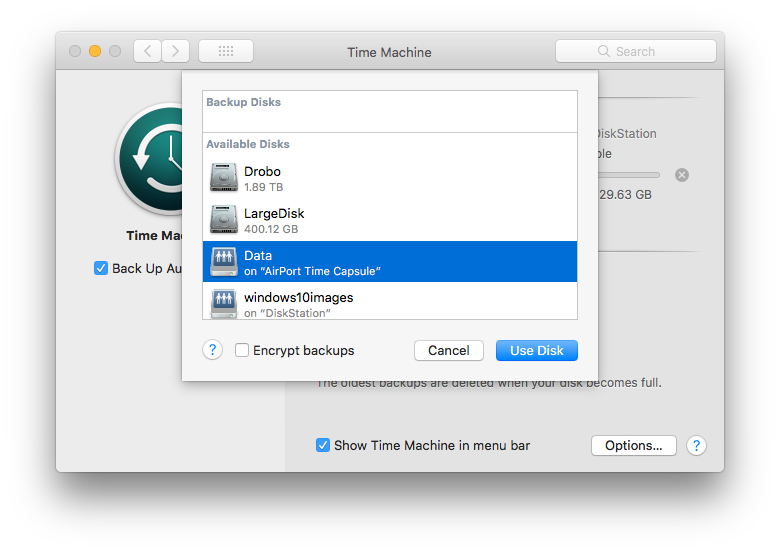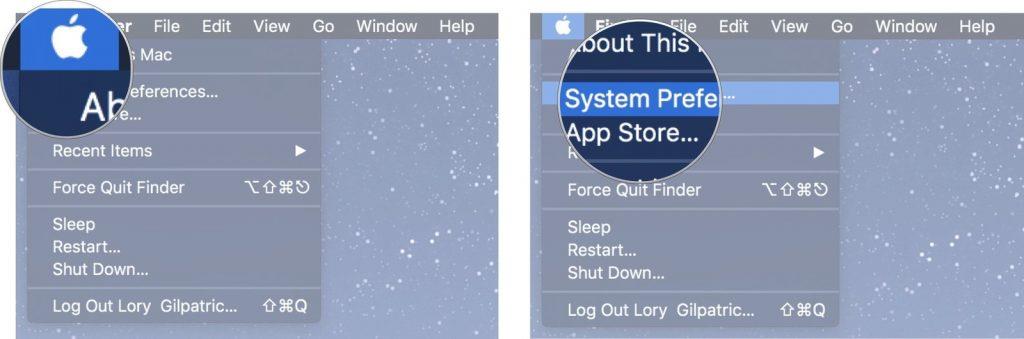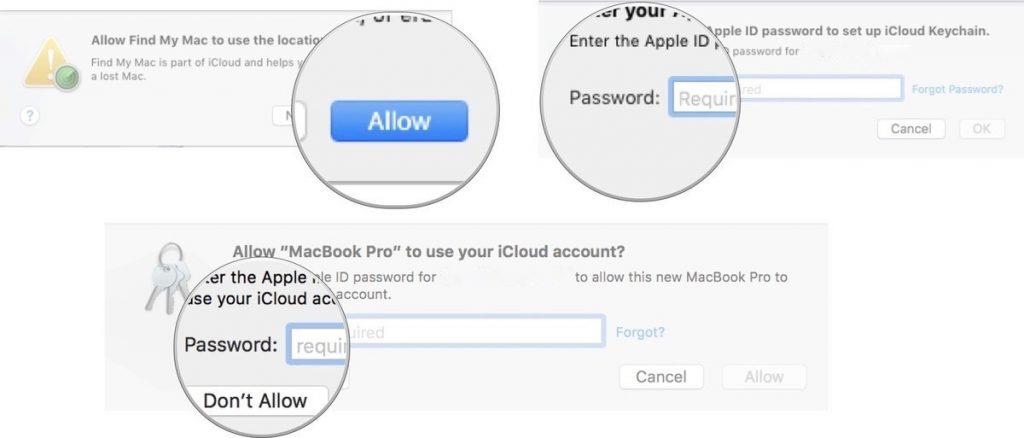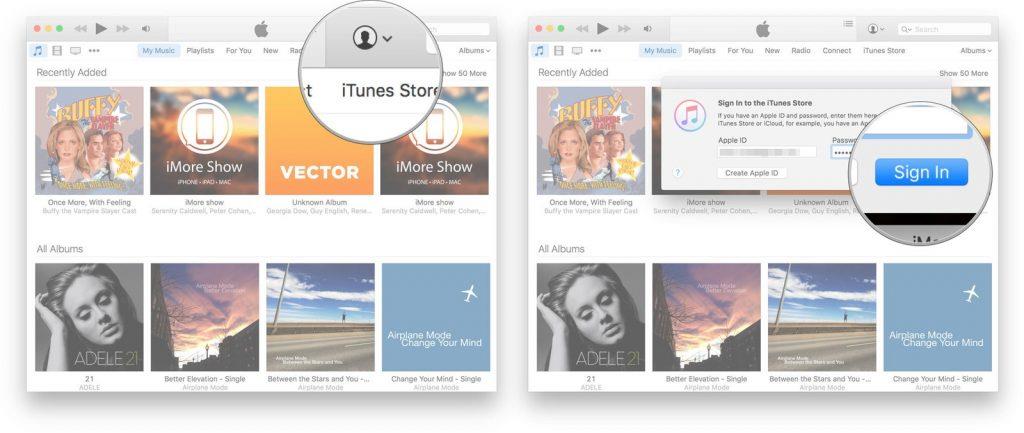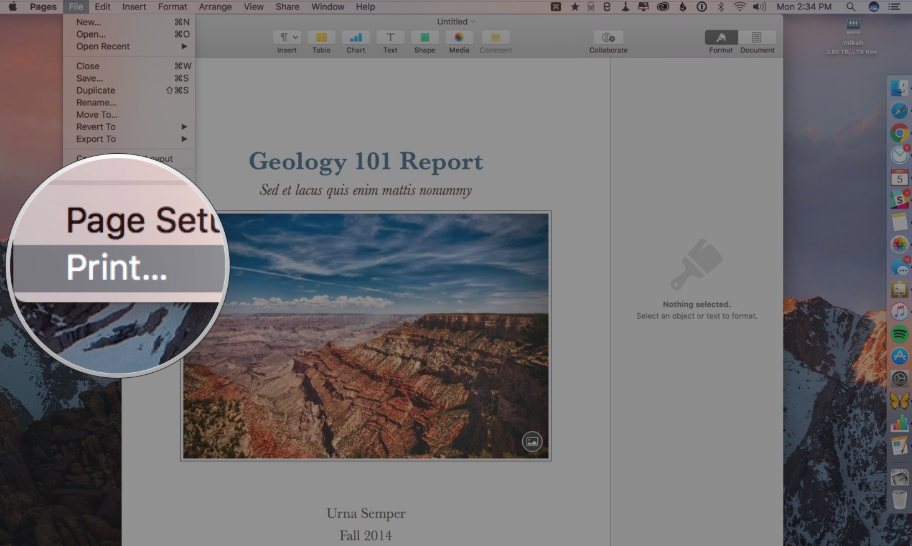Windows aj Mac sú v aktívnom vývoji už desaťročia. Každý z nich má svoje výhody a nevýhody a skutočne definujú operačný systém pre stolné počítače v modernej dobe. Ale ako sa hovorí: „ Zmeny sú nevyhnutné “ a ak ste niekto, kto je dlhoročným používateľom systému Windows a uvažujete o prechode z Windowsu na Mac, potom by ste naozaj mali!
Chápeme, že proces prechodu z Windowsu na Mac môže byť zo začiatku trochu neintuitívny a frustrujúci. Keď sa však prispôsobíte variáciám, ktoré ponúka nový OS, nebudete ľutovať svoje rozhodnutie prejsť z Windowsu na Mac!
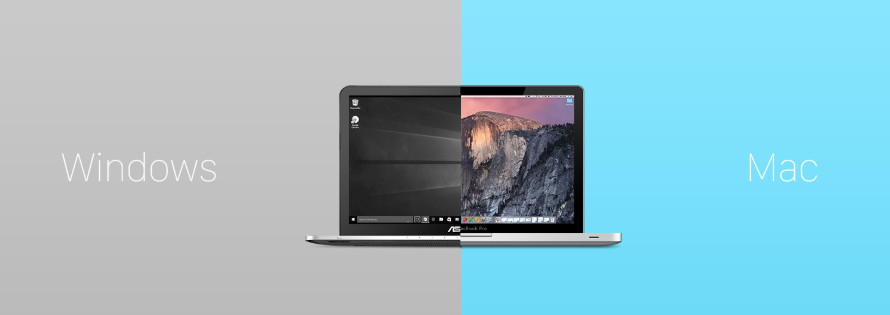
Zdroj: Medium
Tu je niekoľko základov, ktoré vám pomôžu zoznámiť sa s vaším novým Macom a urobiť prepínanie o niečo rýchlejšie a jednoduchšie.
10 vecí, ktoré by ste mali vedieť, keď začnete s novým Macom
Zrieknutie sa zodpovednosti : Prechod z Windowsu na Mac môže byť veľmi mätúci a frustrujúci, pokračujte s trpezlivosťou a pokojom. Tu je uvedených 10 tipov, ktoré vám uľahčia cestu z PC na Mac:
- Začnite s: Inštalácia aplikácií
Nový počítač, nový operačný systém, nové softvérové aplikácie!
Začnite sťahovať programy, ktoré potrebujete pre produktivitu, zábavu a oveľa viac z Mac App Store .
Krok 1 - Spustite App Store z Docku.
Krok 2 – Vyhľadajte aplikáciu, ktorú chcete nainštalovať.
Zdroj: iMore
Krok 3 – Keď sa zobrazí požadovaná aplikácia, kliknutím na tlačidlo Získať alebo Cena začnite sťahovanie. ( Získať – označuje bezplatné aplikácie , cena – označuje platené aplikácie)
Zdroj: iMore
Krok 4 – Ak klepnete na tlačidlo Získať , zmení sa na zelené a povie Inštalovať . Ak kliknete na Cena , zmení sa na zelenú a poviete Kúpiť aplikáciu .
Krok 5 – Klepnite a pokračujte!
Sťahovanie aplikácií pre Mac je trochu iné, určite existuje Mac App Store rovnako ako Windows Store, ale nie je tam všetko. Ak chcete akúkoľvek inú aplikáciu mimo obchodu, proces inštalácie je mierne komplikovaný.
-Ak je stiahnutý súbor v prípone .zip, potom ho rozbaľte dvojitým kliknutím.
-Ak je stiahnutý súbor s príponou .dmg , musíte ho najskôr pripojiť k počítaču. Urobiť tak:
Krok 1 - Klepnite na ikonu Finder v ľavej dolnej časti doku
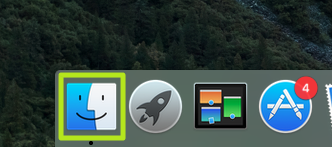
Zdroj:laptopmag.com
Krok 2 – Preskúmajte „ Stiahnuté súbory “
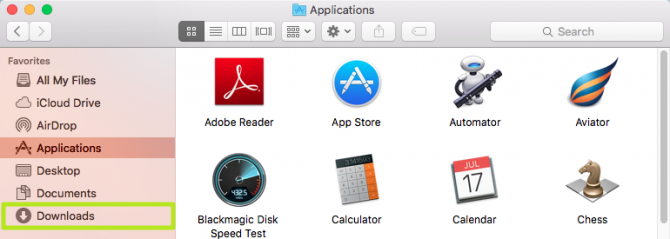
Zdroj: laptopmag
Krok 3 - Dvakrát klepnite na stiahnutý súbor.
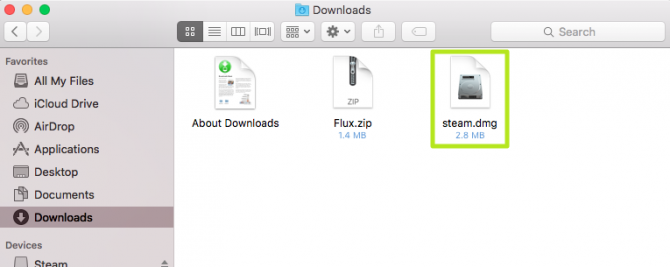
Zdroj: laptopmag
Krok 4 – Prečítajte si pokyny na obrazovke.
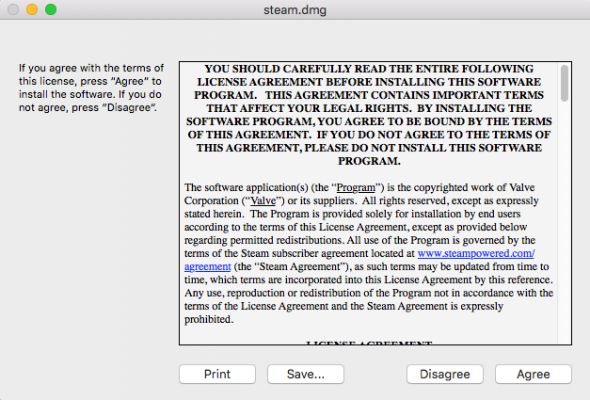
Zdroj: laptopmag
Krok 5 – Kliknite na Súhlasím . Po pripojení súboru vyhľadajte aplikáciu pod hlavičkou Zariadenia vo Finderi, úspešne nainštalovaná!
Všetky aplikácie môžete presunúť v spodnej časti obrazovky v doku. Zobrazuje ikony aplikácií, ktoré sa väčšinou alebo často používajú.
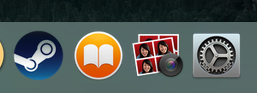
Zdroj: laptopmag
- Zoznámte sa s: Nová klávesnica
Najhmatateľnejším rozdielom, ktorý môžete pocítiť, keď prejdete na Mac, je Nová klávesnica. Najzložitejšie zo všetkého je, že prepínači systému Windows budú považovať novú klávesnicu Mac za jemne komplikovanú. Ale v skutočnosti nie je! Váš nový Mac má mnoho rovnakých skratiek ako PC – len k nim musíte pristupovať inak.
Napríklad: Vo Windows používame CTRL+P na tlač, CTRL+S na uloženie, v Macu musíte použiť klávesu Command (?- symbol zacykleného štvorca, hneď vedľa medzerníka), namiesto klávesu Ctrl použiť skratky.
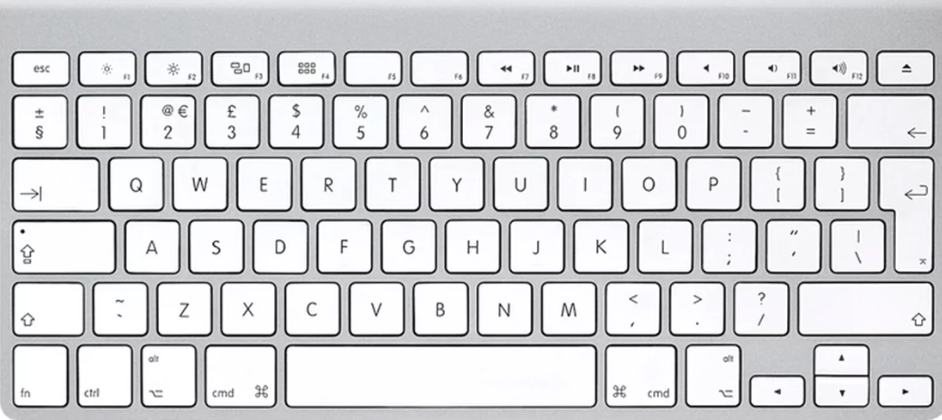
Zdroj: macworldUK
Preskúmajte klávesy Windows v systéme Mac:

| Windows |
Mac |
| Kláves CTRL |
? Príkazový kláves |
| Backspace |
Odstrániť |
| Zadajte |
Návrat |
| Alt |
Možnosť (umožňuje vám prístup k špeciálnym symbolom, napr.: stlačte možnosť+4 – symbol ¢, možnosť+Y – symbol ¥) |
Preskúmať ďalšie skratky:
| Command-X |
Vystrihnúť |
| Príkaz-C |
Kopírovať |
| Príkaz-V |
Prilepiť |
| Príkaz-Z |
Zrušte predchádzajúci príkaz |
| Príkaz-A |
Vyberte Všetky súbory/priečinky |
| Príkaz-F |
Vyhľadajte/nájdite položky |
| Príkaz-O |
Otvorí vybraný súbor/priečinok |
| Príkaz-P |
Tlačiť |
| Príkaz-T |
Otvorí novú kartu |
| Command-S |
Uložiť |
| Command-Q |
Ukončite |
| Command-W |
Zatvorte aktuálne okno |
| Medzerník |
Spustí Quick Look |
| Command-Tab |
Prepnúť na naposledy použitú aplikáciu |
| Shift-Command-3 |
Urobiť fotku obrazovky |
Ďalšie skratky nájdete priamo tu !
Preskúmať ďalšie zmeny:
| Windows |
Mac |
| Kliknite pravým tlačidlom myši |
Klepnite na trackpad dvoma prstami |
| Tlačidlá na zatvorenie/minimalizáciu/maximalizáciu okien |
Ľavý horný roh |
| Ovládací panel |
Systémové preferencie |
| Odpadkový kôš |
Kôš (nachádza sa v doku) |
| Prieskumník súborov Windows |
Finder |
| Panel vyhľadávania |
Spotlight |
OS X štandardne ponúka veľa skratiek, prezrite si ich v System Preferences > Keyboard > Shortcuts .
- Zoznámte sa: Správca súborov Finder
Zoznámte sa so svojím Prieskumníkom Windows – „Vyhľadávač“ sa nachádza v spodnej časti doku na pracovnej ploche. Podobne ako Windows Explorer organizuje vaše súbory, priečinky, fotografie, dokumenty a pomáha vám nájsť položky, keď ich zle umiestnite.
Zdroj: wordpress
Klávesové skratky:
| cmd? + ? |
Prejdite do vyššieho priečinka |
| cmd ?+ ? alebo cmd ?+o |
Otvorte ľubovoľný súbor alebo priečinok |
| cmd? + backspace |
Odstráňte vybraný súbor/priečinok |
| Návrat |
Premenovať |
| Príkaz-D |
Vytvorte duplikáty vybraných položiek |
| Command-E |
Vysunie vybraný disk |
| Príkaz-F |
Spustí vyhľadávanie Spotlight vo Finderi |
| Príkaz-I |
Otvorí okno Získať informácie pre vybraný súbor |
Ďalšie skratky Finder nájdete priamo tu !
- Získajte efektivitu s: Spotlight
Zdroj: macworld
Spotlight je funkcia vyhľadávania, ktorá pomáha nájsť aplikácie, súbory a ďalšie dokumenty na vašom Macu. Môžete vyhľadávať na základe typu súboru alebo umiestnenia!
Kliknite na lupu , ktorá sa nachádza na paneli s ponukami, alebo použite skratku cmd+ medzerník . Funguje podobne ako rýchle vyhľadávanie dostupné na iPhone alebo iPad. Môžete využiť návrhy Spotlight na získanie najnovších aktualizácií o správach, akciách, časoch premietania filmov, športe, miestach v okolí, počasí a oveľa viac. Nielen to, môžete použiť Spotlight na získanie výpočtov, definícií a konverzií.
V predvoľbách Spotlight môžete z vyhľadávania vylúčiť konkrétne priečinky alebo informácie o disku alebo dokonca aj web.
AirDrop je úžasná funkcia, ktorá ponúka zdieľanie súborov medzi počítačom Mac a inými zariadeniami so systémom iOS (iPhone, iPod, iPad atď.). Najúčinnejší, rýchly a bezpečný spôsob prenosu fotografií, súborov, videí, dokumentov, webových stránok, umiestnení a oveľa viac.
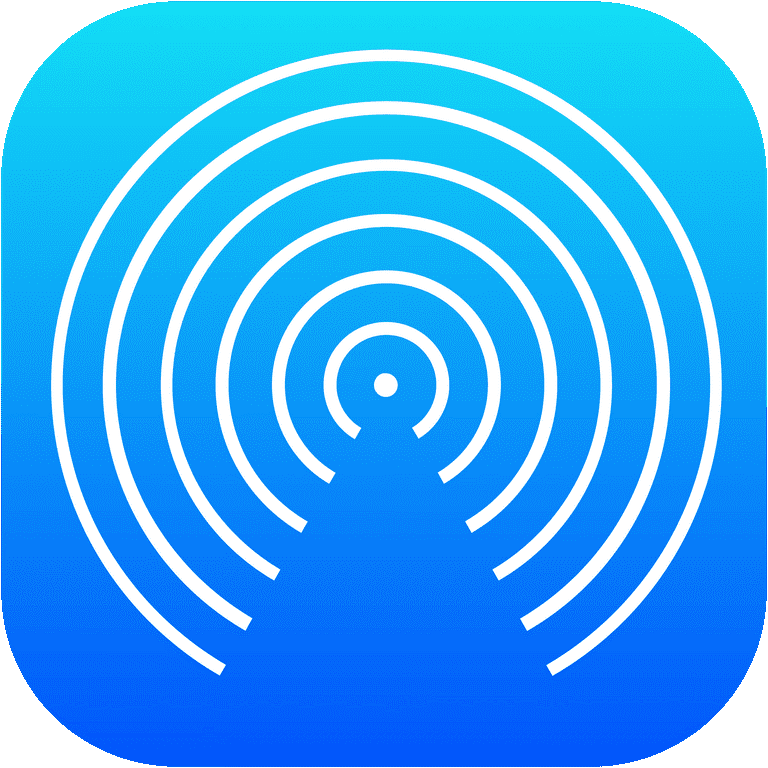
Ako povoliť AirDrop na Macu?
Ak chcete nastaviť AirDrop na počítači Mac, postupujte podľa týchto krokov:
Krok 1 – Klepnite na Finder > Vyberte Prejsť > Vyberte AirDrop
Krok 2 – Skontrolujte nastavenia AirDrop > Uistite sa, či je vaše Bluetooth alebo Wi-Fi povolené alebo nie. Ak nie, potom zapnite . AirDrop sa automaticky zapne, keď je povolené Bluetooth alebo Wi-Fi.
Krok 3 – V spodnej časti okna AirDrop > Kliknite na „Povoliť, aby som vás objavil“ a vyberte si preferencie spojenia s ľuďmi, ktorých chcete.
Zdroj: osxdaily
Ako zdieľať súbory cez AirDrop?
Krok 1 – Keď je váš AirDrop aktívny na oboch zariadeniach Apple .
Krok 2- V okne AirDrop > nájdete všetky zariadenia , klepnite na koho sa chcete spojiť.
Krok 3 – Vyberte položky, ktoré chcete odoslať, a presuňte ich na ikonu systému, ktorý chcete odoslať v okne AirDrop.
Krok 4- Súbory/dokumenty budú automaticky odoslané príjemcovi. > Nastavte druhé zariadenie tak, aby prijímalo súbory .
Pozri tiež:-
Ako získať Airdrop na dokovacej stanici MacOS? Airdrop je pre používateľov Apple veľmi častý. Pre tých, ktorí nevedia, ako používať Airdrop a...
Každý chce mať svoje dáta v bezpečí. Je úžasné, že Mac ponúka skvelú aplikáciu známu ako Time Machine na zálohovanie všetkých vašich údajov. Aplikácia funguje s Wi-Fi routerom, zabudovaným pevným diskom AirPort Time Capsule a ďalšími internými/externými diskovými jednotkami.
Ako používať stroj času?
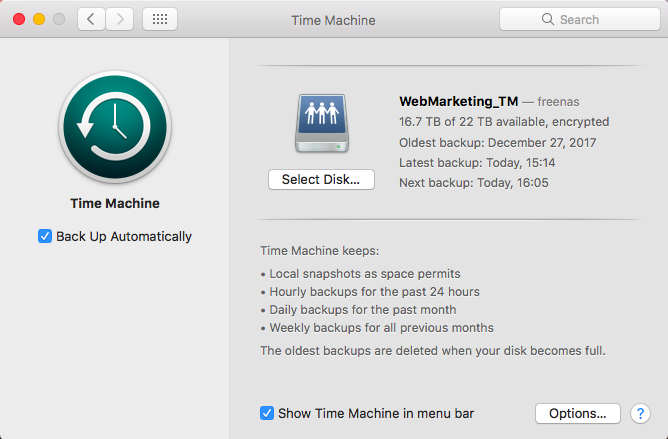
Zdroj: macworld
Krok 1 – Klepnite na Systémové preferencie > a kliknite na Time Machine .
Krok 2 – Kliknite na Visiaci zámok a zadajte svoje heslo správcu .
Krok 3 - Klepnite na možnosť Vybrať disk a vyberte externý disk alebo sieťovú jednotku, z ktorej chcete zálohovať.
Krok 4- Klepnutím na „Použiť disk“ vytvorte zálohu.
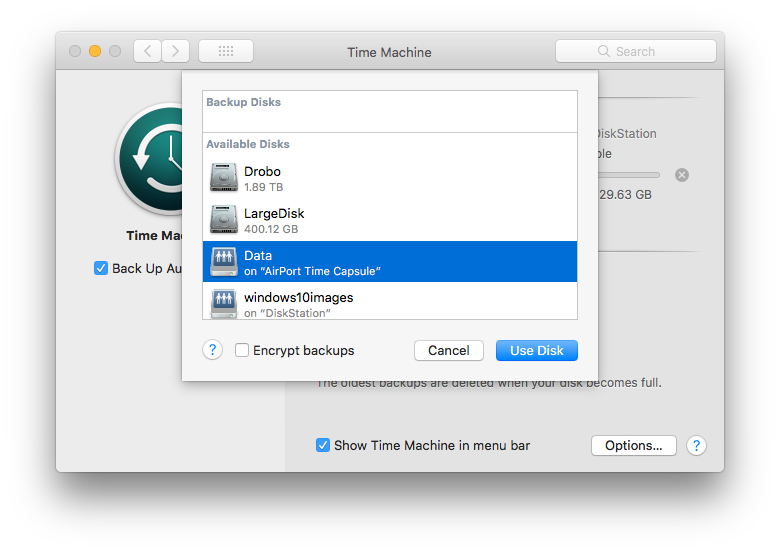
Zdroj: imore
Krok 5- Zapnite nižšie uvedenú možnosť „ Zobraziť stroj času na paneli s ponukami“, aby ste mohli kedykoľvek obnoviť a zastaviť zálohy iba z panela s ponukami.
Jedným z hlavných dôvodov, prečo prejsť z Windowsu na Mac, je ekosystém Apple plný synchronizácie iCloud. Podobne ako v prípade Microsoftu, ktorý má OneDrive , je iCloud k dispozícii pre používateľov Apple na ukladanie a prístup k fotkám, videám, súborom, dokumentom, filmom, hudbe a ďalšiemu obsahu pomocou vášho účtu iCloud.
Nastavenie účtu iCloud je prvým krokom v ekosystéme Apple.
Tu je návod, ako nastaviť svoj iCloud?
Krok 1- Kliknite na ikonu Apple umiestnenú v ľavom hornom rohu.
Krok 2 – Vyberte Predvoľby systému > Klepnite na iCloud > Zaregistrujte svoje Apple ID a heslo .
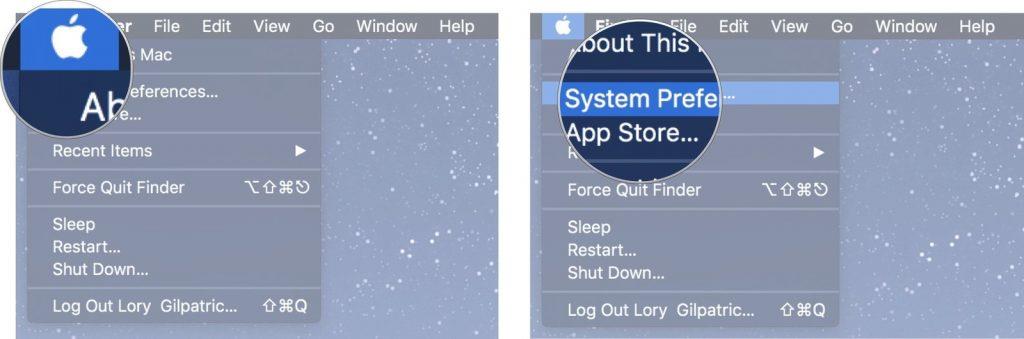
Zdroj: imore
Krok 3 – Klepnite na Prihlásiť sa !
Zdroj: imore
Krok 4 – Vyberte si možnosti pre „Použiť iCloud na“ – Kalendáre, Pripomienky, Zmluvy, Mail, Poznámky a Safari.
Krok 5 – Nezabudnite začiarknuť políčko vedľa položky „Použiť funkciu Nájsť môj Mac“ > rýchlym pohybom myši ďalej > ťuknutím na položku Povoliť (ak chcete počítaču Mac povoliť prístup k vašej polohe).
Zdroj: imore
Krok 6- Nastavte si iCloud Keychain a zadajte svoje Apple ID/Heslo.
Krok 7- Klepnite na Požiadať o schválenie z ostatných zariadení iOS ako dôveryhodné zariadenie.
Krok 8- Znova odošlite svoje Apple ID a heslo na svojom druhom zariadení Apple.
Krok 9 – Klepnite na OK a máte hotovo!
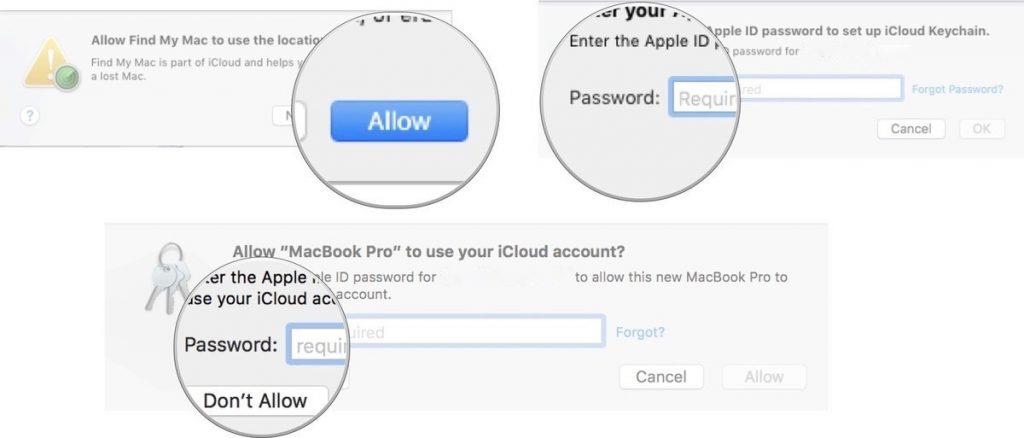
Zdroj: imore
Úspešne ste nastavili svoj iCloud!
- Prihlásenie do iTunes: Veľké áno!
iTunes je miesto, kde si ukladáte všetku svoju hudbu, filmy, televízne programy, iBooky a mnoho ďalšieho. Je to najlepší spôsob, ako organizovať a užívať si obsah, ktorý už máte, a nakupovať ten, ktorý chcete. Nakupujte neobmedzené množstvo najnovšej hudby, filmov, relácií atď. a udržujte krok so zábavou ako nikdy predtým.
Ako nastaviť účet iTunes?
Krok 1 – Vaše Apple ID spája všetko – od nákupu filmu až po sťahovanie akýchkoľvek vecí, vyžaduje vaše Apple ID a heslo.
Krok 2 – Prejdite do obchodu iTunes Store > Klepnite na tlačidlo Účet > Zadajte svoje ID/heslo .
Krok 3 – Klepnite na Prihlásiť sa !
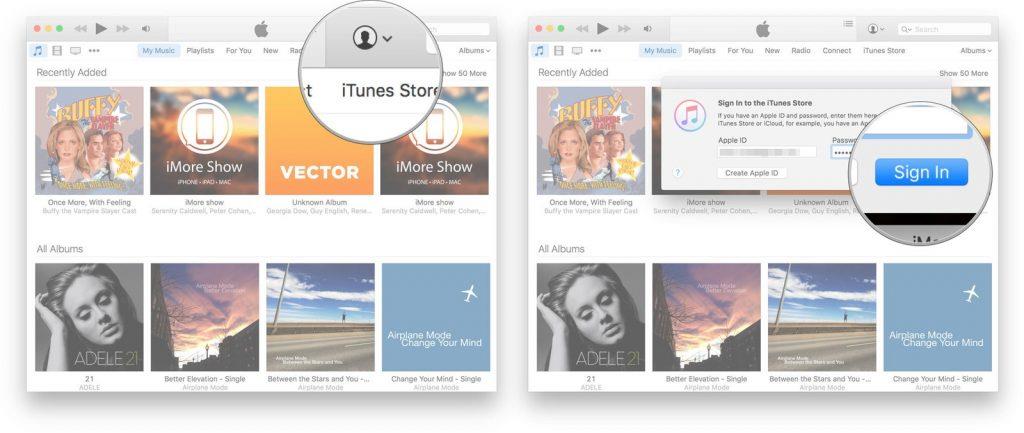
Zdroj: imore
Krok 4 – Po prihlásení > Prejdite na kartu Hudba > Vyhľadajte hudbu a iné médiá, ktoré chcete stiahnuť alebo kúpiť.
Krok 5 – Kliknite na Cena > Odoslať svoje Apple ID/heslo > Klepnite na Kúpiť.
Zdroj: imore
Streamujte neobmedzenú hudbu, filmy, relácie a veľa zábavy. Úprimne povedané, neexistuje žiadny Mac Life bez iTunes.
- Preneste svoje súbory: Z Windows do Mac
Nevadí, ak má váš Windows veľkú zbierku vašich fotografií, súborov a iných dôležitých dokumentov. Všetky veci môžete migrovať zo systému Windows na Mac pomocou niekoľkých kliknutí.
Zvyknite si na Migration Assistant na prenos všetkých údajov z PC do Macu.
Pamätajte: Oba OS by mali mať spustených asistentov na vykonávanie prenosu súborov a iných údajov.
: Migration Assistant prichádza s OS X Lion a vyšším!
Ako používať Asistenta migrácie?
Postupujte podľa týchto krokov na počítači Mac-
Krok 1 – Pripojte svoj nový Mac a starý počítač k sieti Ethernet alebo sa uistite, že sú v rovnakej sieti Wi-Fi, aby ste mohli migrovať všetky svoje údaje.
Krok 2- Otvorte okno Finder , môžete nájsť ikonu Finder v spodnej časti doku vášho Macu.
Krok 3 - Nájdite aplikácie a klepnite na ne.
Krok 4- Ctrl + kliknite na priečinok Utilities .
Krok 5 – Klepnite na Sprievodcu migráciou a kliknite na Pokračovať.
Krok 6- Teraz sa zobrazí ponuka s výzvou na výber zdroja, z ktorého chcete preniesť svoje údaje. Vyberte možnosť „Z počítača“. Klepnite na OK !
Zdroj: lifewire
Postupujte podľa týchto krokov na vašom PC-
Krok 1 – Stiahnite si aplikáciu Migration Assistant do počítača, ak ste tak ešte neurobili.
Po nainštalovaní natáčajte na svojom PC.
Krok 2- Po spustení asistenta migrácie sa pokúsi pripojiť k svojmu Macu. Zobrazí sa kód > Potvrďte kód na oboch zariadeniach.
Zdroj: macpaw
Krok 3 – Teraz je to spárované! Vyberte všetky svoje údaje – súbory, priečinky, dokumenty, obrázky, videá atď., ktoré chcete preniesť na nový Mac.
Zdroj: imore
Krok 4 – Dokončite proces stlačením tlačidla Pokračovať !
Okrem použitia nástroja Migration Assistant existuje niekoľko spôsobov, ako presunúť všetky svoje údaje, napríklad pomocou služby PC Data Transfer Service (získať ju z obchodu Apple Store), prenosného pevného disku, napaľovačky CD alebo DVD, serverov so zdieľanými súbormi, e-mailu alebo iných prenosných zariadení. médiá.
Získajte maximum zo svojho Macu pripojením periférnych zariadení, ako je myš, trackpad, klávesnica, dotykový tablet atď. Dokonca aj inštalácia tlačiarní s Macom je celkom dobrý nápad. Možno to teraz nepotrebujete, no ani vy sa nechcete ponáhľať na poslednú chvíľu.
V dnešnom svete sa to môže zdať ako kombinácia zastaraných technológií, no aj v dnešnej dobe predstavujú spoľahlivý a efektívny spôsob získavania fyzických kópií vašej práce.
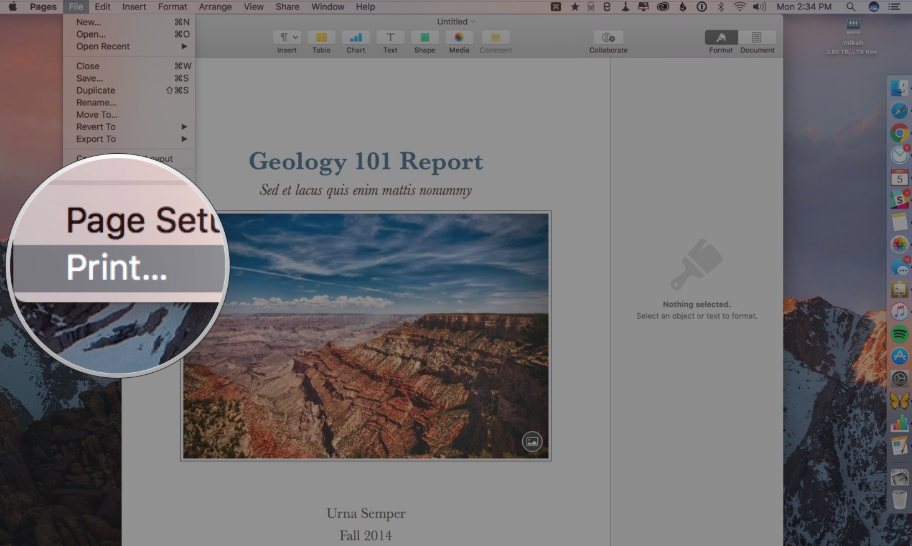
Zdroj: imore
Niektoré z najlepších tlačiarní AirPrint sú:
– Brother HL-L2340DW (Pozrite si na Amazone )
– HP Laserjet Pro M477fdw (Pozrite si na Amazone )
– HP OfficeJet Pro 8720 (Pozrite si na Amazone )
– Epson SureColor P600 (pozri na Amazone )
Zabaliť!
Dúfame, že vám tento blog pomohol zbaviť sa všetkých pochybností súvisiacich so začatím práce s vaším novým Macom. Napriek tomu, ak máte nejaké otázky týkajúce sa toho istého. Napíšte to do sekcie komentárov nižšie, spojíme sa s vami čo najrýchlejšie.
Dovtedy šťastný prechod na Mac! Využite svoj nový Mac na maximum!